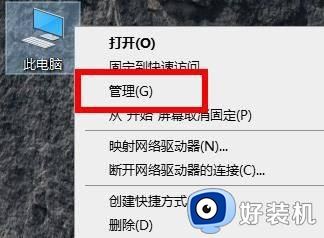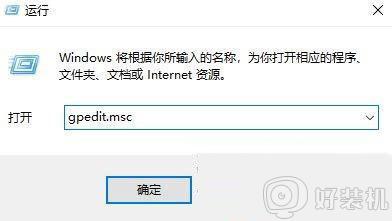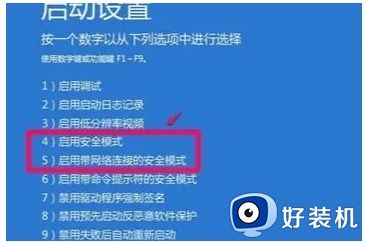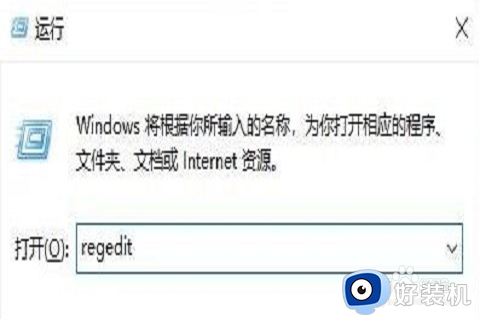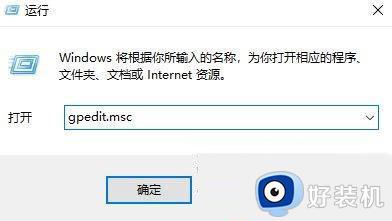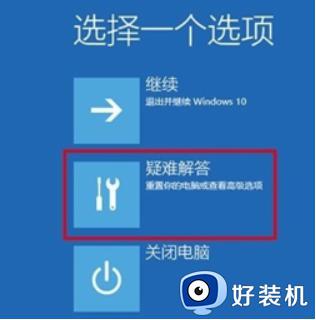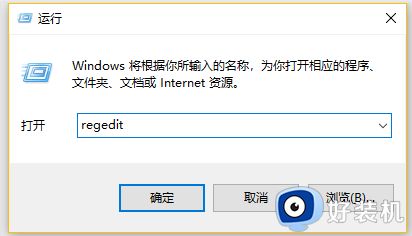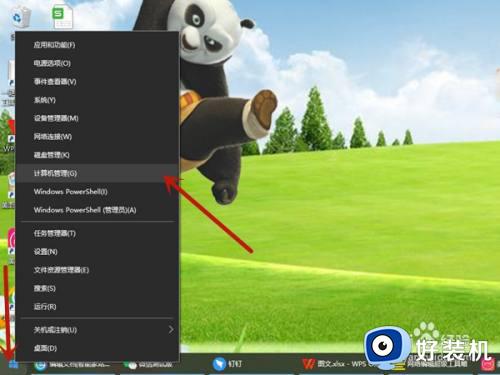win10每次重启桌面都被还原怎么办 win10电脑每次重启后桌面自动还原如何解决
时间:2024-07-05 16:01:18作者:huige
很多人都喜欢将电脑桌面图标根据自己的需求来放置,可是有不少win10纯净版系统用户却遇到了这样一个问题,就是每次重启桌面都被还原的情况,很多人遇到这样的问题不知道该怎么办,为了帮助到大家,本文这就给大家详细介绍一下win10电脑每次重启后桌面自动还原的详细解决方法吧。
解决方法如下:
1、首先右击桌面的此电脑,点击打开“管理”。
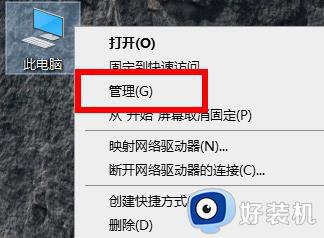
2、随后在管理窗口中展开“本地用户和组》用户”。
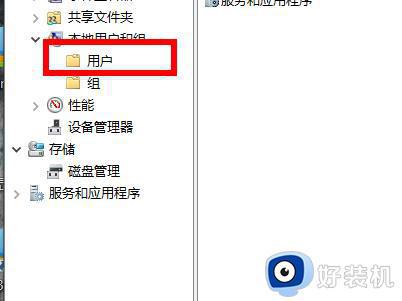
3、在右边的空白处右击,选择“新用户”来创建一个新的用户。
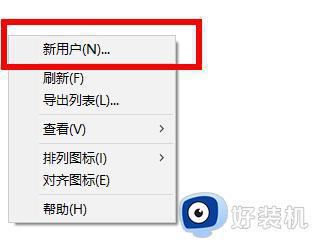
4、完成后右击新用户选择“属性”,选择“隶属于”点击“添加,输入“Administrators”,点击确定添加管理员权限。
5、建立成功之后即可使用新用户重启电脑解决问题。
以上给大家介绍的就是win10每次重启桌面都被还原的详细解决方法,有遇到一样情况的话可以学习上述方法步骤来进行操作,希望帮助到大家。